您知道Win11退回Win10会清除数据吗?
想要升级到Windows 11,但是又害怕万一用不习惯,所以想知道Win11退回Win10会清除数据吗?在本文中您可以找到答案以及具体的解决方案,一起来看看吧。
微软已经开始向超过 10 亿台设备推送Windows 11,但这并不意味着 Windows 10 将不受支持。该操作系统不仅会在接下来的几周内收到主要功能更新,而且至少会在 2025 年之前继续收到累积更新。
如果您对升级的Windows 11并不感到兴奋,但是,如果您想尝试升级到Windows 11,微软提供了一种方式可以轻松实现Win11退回Win10不需要清除数据。 超过10天后,Windows11无法退回windows10可能是您会遇到的问题,只能选择重装系统。
如果您想在保留所有文件和数据的同时轻松回滚,请在安装 Windows 11 后的 10 天内执行以下步骤:
• "开始" >"设置(Windows+i) ">"系统">"恢复"。
• 单击以前版本的 Windows下的返回 。
• 从给定的选项中选择您卸载 Windows 11 的原因。
• 下一个提示将要求您检查更新;单击否。
• 在几次“下一步”提示后,单击返回 Windows 10按钮以降级。
此选项仅在安装后十天有效。在此期间之后,您将无法单击“恢复选项”下的“返回”按钮,因为它会显示“此 PC 上不再提供此选项”。
微软的新一代 Windows带来了几项变化,事实证明,这些变化在用户中引起了争议。从居中的开始菜单到更新的任务栏和小部件,适应新操作系统可能需要一段时间。用户可能更喜欢 30 天的窗口(Microsoft 在七初的 Windows 10 版本中提供),因为 10 天可能不足以适应新的操作系统。但是,至少有一种方法可以执行简单的回滚。
升级到 Windows 11 后,Windows 10笔记本电脑将创建 Windows.old 和 $Windows.~BT 和 $Windows.~WS 目录。以前版本的所有数据都将保存在 Windows.old 文件夹中。运行 Windows 11 10 天后,这些文件夹将被自动删除,导致“返回 Windows 10”选项丢失。为了在 30 天后回滚,您可以重命名这些文件夹或将它们备份到其他位置并保留其原始名称。当然,这必须在 10 天内完成。
要以更简单、更安全的方式将笔记本电脑回滚到 Windows 10,您可以 创建系统备份在升级到 Windows 10 之前使用免费软件傲梅轻松备份。该软件带有直观的界面,因此您可以毫不费力地备份或恢复到以前版本的 Windows。使用可启动盘,即使您的计算机无法启动,您也可以使用傲梅轻松备份退回到之前的 Windows:
1. 安装并打开傲梅备份程序或从可启动盘(需要提前制作可启动盘)启动您的计算机。这两种方式都会为您带来傲梅备份界面。
2. 单击“还原”选项卡,然后单击“浏览镜像”选择您在升级到 Windows 10 之前创建的系统映像备份。然后单击“下一步”。
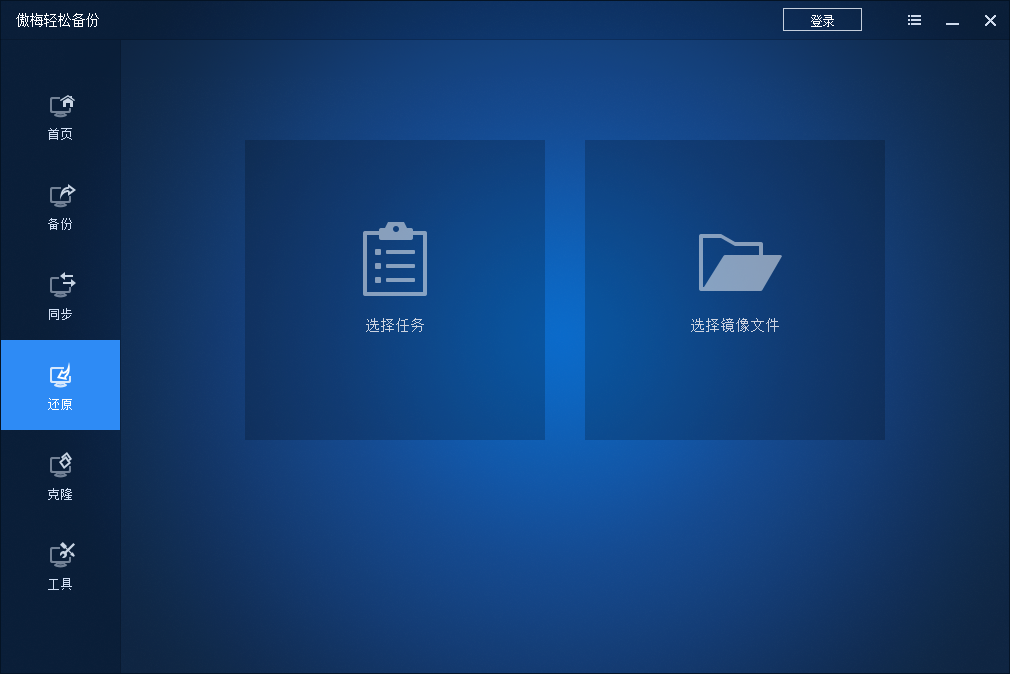
3.如果一直运行,选择一个备份点进行恢复 计划备份. 单击“下一步”。
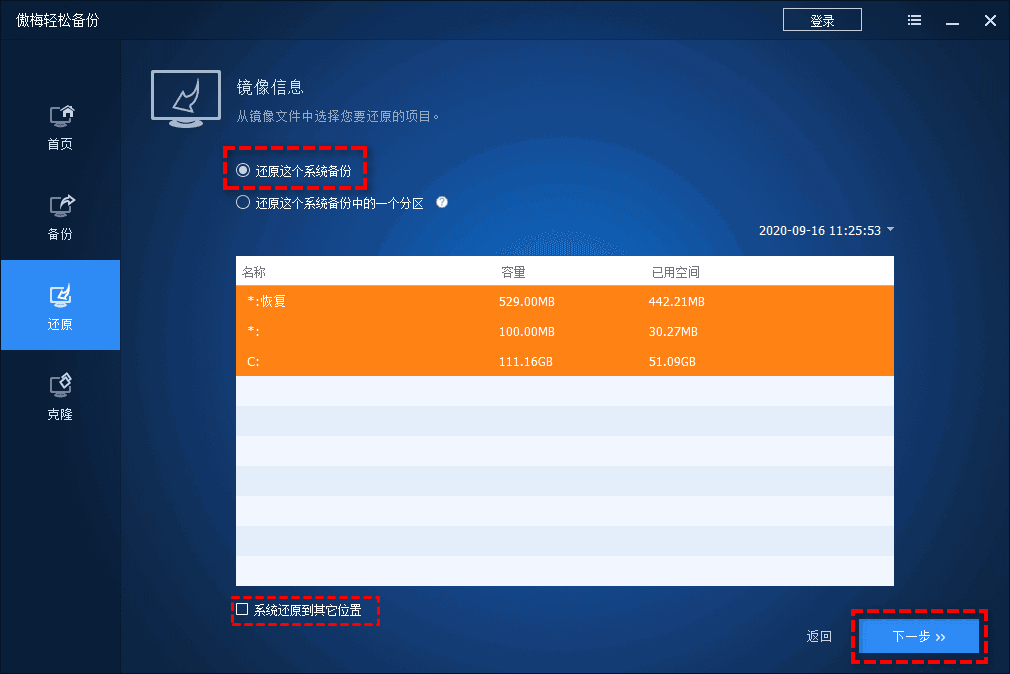
4. 在下一个屏幕中,将显示此恢复操作的摘要。确认,然后单击“开始还原”开始还原过程。
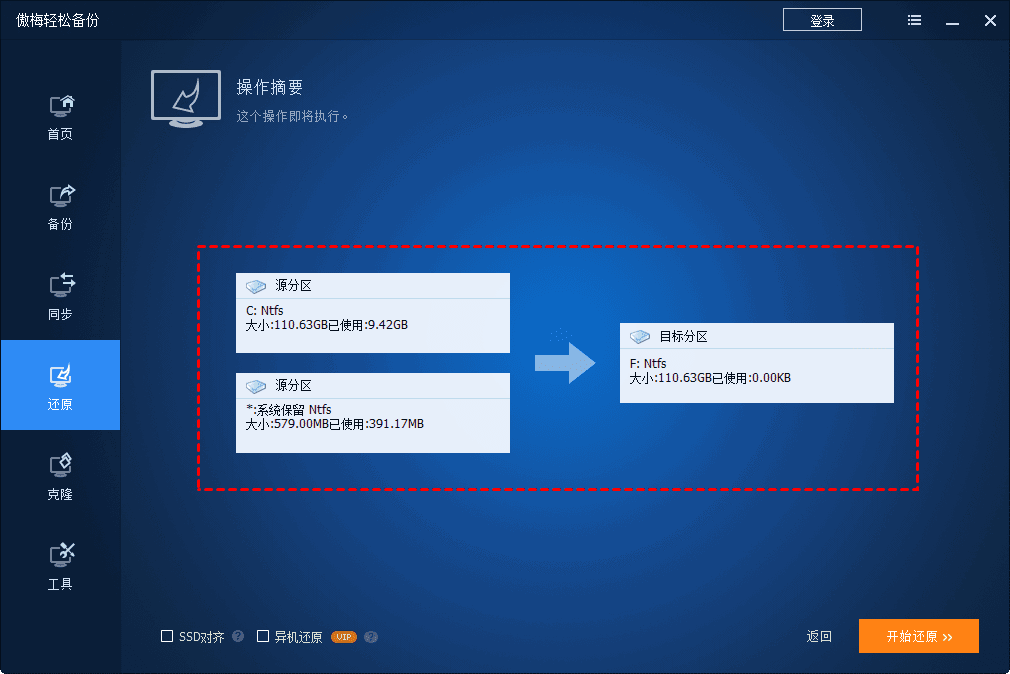
总而言之,使用傲梅轻松备份,您可以随时通过几次点击将笔记本电脑Win11退回Win10。此外,它还支持不同硬件还原, 系统克隆, 文件同步 以及许多其他有用的功能。